手机电视如何投屏到电脑上
手机电视如何投屏到电脑上一直是许多用户所关注的话题,通过手机无线投屏到电脑的教程,可以实现将手机上的内容投射到电脑屏幕上,方便用户在更大的屏幕上观看,无论是想要分享手机中的精彩视频或者在电脑上进行更舒适的观影体验,投屏功能都能带来更多便利。接下来我们将介绍一些简单易行的方法,让您轻松实现手机电视投屏到电脑的愿望。
操作方法:
1.方法一:利用电脑提供的Micrcast功能来实现。这个方法不需要任何软件,不过手机要投屏到电脑首先要保证电脑是Win10系统,而且电脑和手机必须在同一个网络环境下哦!(即连的是同一个WiFi)

2.点击打开电脑右下角的小气泡框(键盘快捷键Win+P),展开可以看到有各种电脑设置,点击【连接】
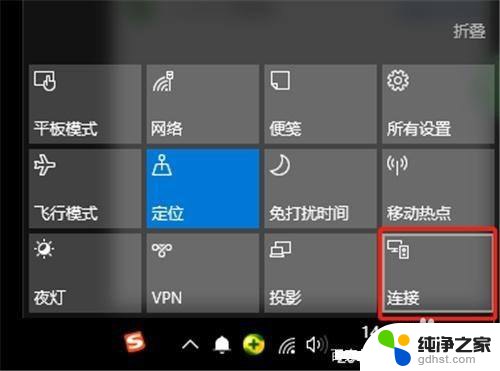
3.然后选择【投影到这台电脑】,这时候跳转到设置的页面。把图中选项改为【所有位置都可用】,这样其他设备就可以发现你的电脑了。
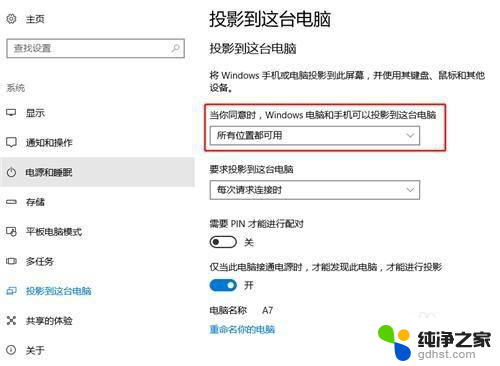
4.然后就找到你的手机里的投屏功能,有些是叫【投射屏幕】。一般出现在连接方式那里,这里以华为手机为例,下滑控制中心,找到【多屏互动】就是投屏功能了。

5.然后你就会识别到你的电脑,这样的话只要在电脑上点击【连接】就可以实现连接了

6.以上就是今天给大家分享的手机投屏电脑的方法了,如果你也想把自己的手机投屏到电脑上的话可以自己试一试哦。方法也很简单,只需四步,就能轻松体验大屏玩游戏看视频的感觉啦!

7.当然,有的电脑并不支持Microcast无线连接投屏功能,对此我们可以借助快投屏工具来实现。打开手机中的投屏软件,在其界面切换到“安卓手机”选项卡,根据提示选择其中一种投屏方式。
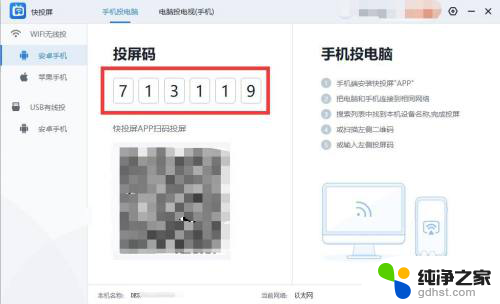
8.接着打开手机中的投屏程序,点击”投屏码连接“项,并输入电脑端显示的投屏码,点击”连接“按钮。
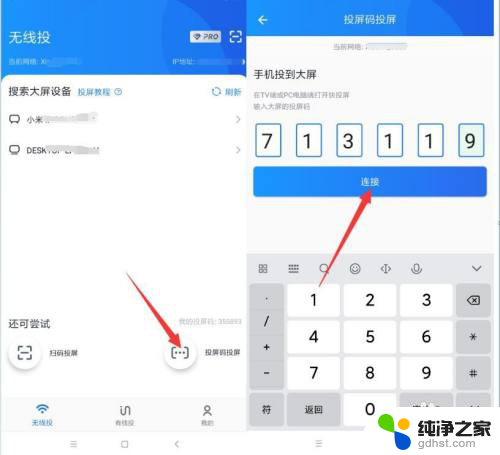
9.从弹出的电脑版程序主界面中,点击”允许“按钮,此时将会完成手机投屏幕到电脑的功能。
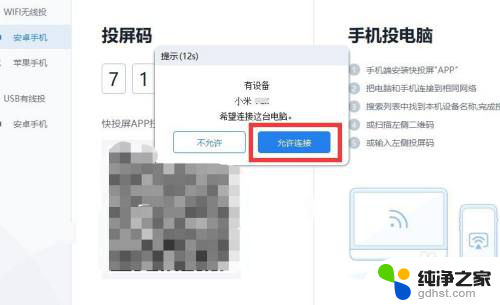
10.最后就可以在电视或电脑查看手机屏幕了。
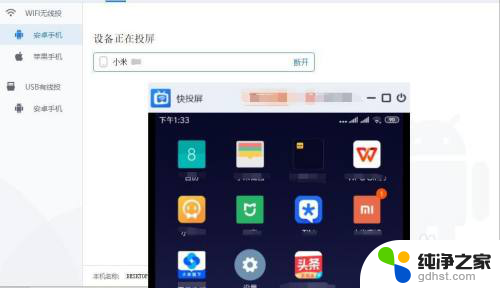
以上就是手机电视如何投屏到电脑上的全部内容,有遇到相同问题的用户可参考本文中介绍的步骤来进行修复,希望对大家有所帮助。
- 上一篇: 电脑上打大写字母怎么打
- 下一篇: wps如何冻结有行列和竖列的窗口
手机电视如何投屏到电脑上相关教程
-
 iphone手机如何投屏到电脑
iphone手机如何投屏到电脑2023-11-07
-
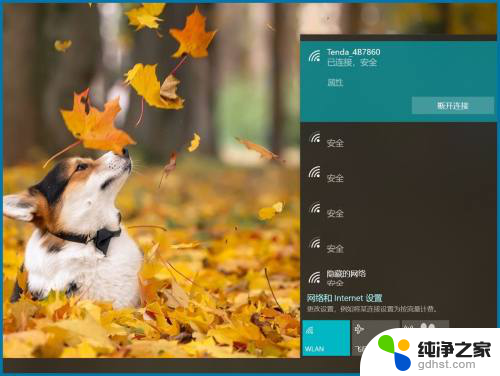 手机投屏能投到电脑上吗
手机投屏能投到电脑上吗2024-02-10
-
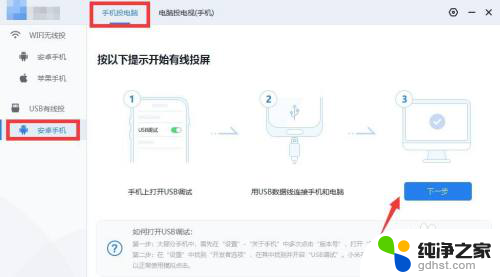 手机上的电视可以投屏到笔记本电脑上吗
手机上的电视可以投屏到笔记本电脑上吗2024-02-21
-
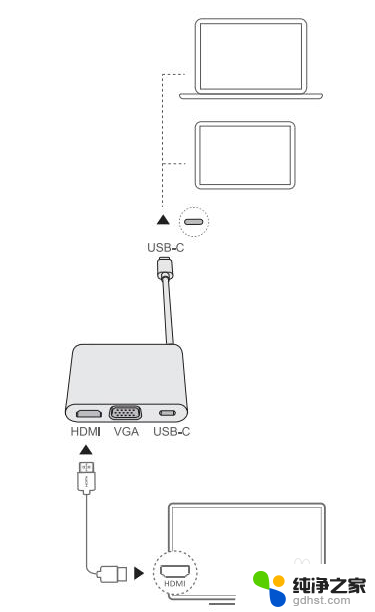 华为电脑如何投屏到华为电视
华为电脑如何投屏到华为电视2024-04-07
电脑教程推荐
- 1 如何重新连接小爱音箱
- 2 电脑无法打开文件夹怎么办
- 3 苹果14怎样设置主题
- 4 微信语音聊天听不到声音怎么回事
- 5 如何更改笔记本电脑开机方式
- 6 电脑台式机没网卡怎么连接wifi
- 7 安卓手机怎么传输数据到电脑
- 8 怎样用网线连接电脑上网
- 9 笔记本清理磁盘怎么清理
- 10 联想新电脑开机黑屏